Co to są aplikacje pakietu Office?
Aplikacje pakietu Microsoft Office pomogą Ci zrobić więcej, gdziekolwiek jesteś. W przypadku planów Business Professional lub nowszych możesz także instalować te aplikacje na swoich urządzeniach. Porównaj plany poczty e -mail , aby znaleźć odpowiednie rozwiązanie dla Ciebie.
Ten film jest częścią serii z instrukcjami dotyczącymi konfiguracji poczty e-mail .
Aby uzyskać dostęp do aplikacji pakietu Office, zaloguj się w usłudze Microsoft 365.
- Zaloguj się do Microsoft 365. Użyj adresu i hasła Microsoft 365 (nazwa użytkownika i hasło GoDaddy nie będą tutaj działać).
- Aby wyświetlić aplikacje pakietu Office, w lewym górnym rogu wybierz menu.
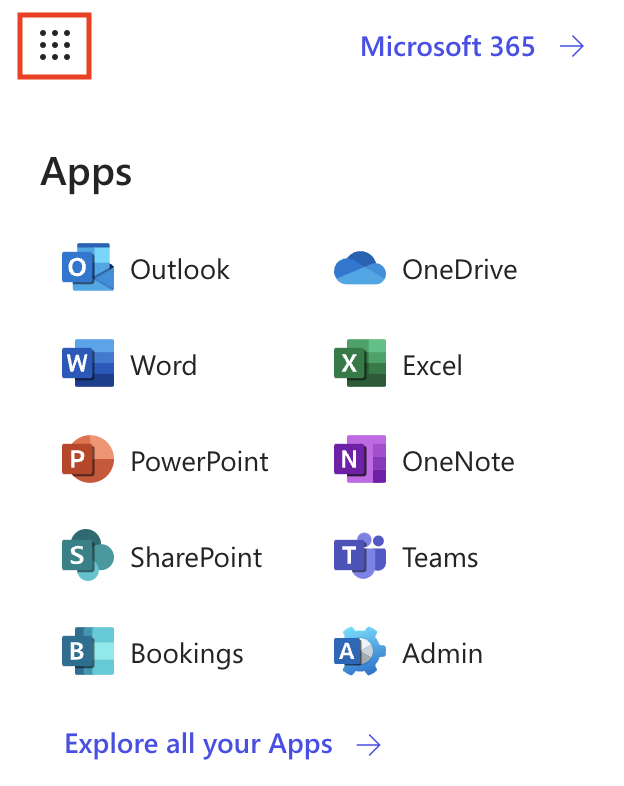
Aplikacje pakietu Office
Outlook
Łącz się, organizuj i załatwiaj sprawy dzięki niestandardowemu adresowi e -mail i kalendarzowi. Program Outlook umożliwia tworzenie i wysyłanie wiadomości e -mail, zarządzanie zadaniami i planowanie harmonogramu. Dowiedz się więcej o używaniu programu Outlook firmy Microsoft.
OneDrive
Zadbaj o ochronę, aktualność i dostępność plików i folderów na wszystkich urządzeniach. OneDrive tworzy kopie zapasowe zdjęć, filmów i plików, dzięki czemu są one dostępne bez względu na to, co stanie się z Twoim urządzeniem. Dowiedz się więcej o korzystaniu z OneDrive firmy Microsoft.
Słowo
Twórz lepsze dokumenty w programie Word, w pełni funkcjonalnym edytorze tekstu, który umożliwia tworzenie, edytowanie, udostępnianie i publikowanie prac. Dowiedz się więcej o używaniu programu Word firmy Microsoft.
Excel
Zarządzaj danymi, wizualizuj je i analizuj za pomocą programu Microsoft Excel. Twórz arkusze kalkulacyjne, korzystaj z narzędzi obliczeniowych i graficznych oraz współpracuj nad skoroszytami. Dowiedz się więcej o używaniu programu Excel firmy Microsoft.
PowerPoint
Przenieś swoje prezentacje na wyższy poziom dzięki programowi Microsoft PowerPoint. Twórz, udostępniaj i współtworząc profesjonalne prezentacje w aplikacji. Dowiedz się więcej o korzystaniu z programu PowerPoint firmy Microsoft.
OneNote
Rozpocznij swój cyfrowy notes z programem OneNote. Organizuj swoje pomysły w notatnikach, wprowadzaj poprawki za pomocą pisania na klawiaturze, wyróżniania lub adnotacji odręcznych, a następnie udostępniaj swoje notatki innym osobom. Dowiedz się więcej o korzystaniu z programu OneNote firmy Microsoft.
SharePoint
Udostępniaj treści, wiedzę i aplikacje oraz zarządzaj nimi, aby angażować i informować organizację. Utwórz witryny dla każdego zespołu projektowego, działu i działu. Dowiedz się więcej o używaniu programu SharePoint od firmy Microsoft.
Drużyny
Spotykaj się, rozmawiaj, dzwoń i współpracuj za pomocą oprogramowania komunikacyjnego, które umożliwia zespołowi wspólną pracę i planowanie. Rozpoczynaj spotkania z dowolnymi osobami i miej pewność, że poufne informacje są szyfrowane we wszystkich czatach, połączeniach, spotkaniach i plikach. Dowiedz się więcej o korzystaniu z aplikacji Teams firmy Microsoft.
Rezerwacje
Dotrzymuj harmonogramu dzięki Microsoft Bookings, aplikacji online i mobilnej dla małych firm, które korzystają z wizyt, takich jak salony fryzjerskie lub gabinety dentystyczne. Dowiedz się więcej o korzystaniu z usługi Rezerwacje od firmy Microsoft.
Planista
Użyj usługi Planner jako narzędzia do zarządzania pracą, aby opracowywać plany projektów, tworzyć zadania, śledzić postępy i alokować zasoby. Dowiedz się więcej o usłudze Planner .
Usługa Power BI
Dostarczaj spostrzeżenia w całej organizacji dzięki temu narzędziu do analizy biznesowej, które łączy się z setkami źródeł danych i upraszcza ich przygotowywanie. Usługa Power BI jest dostępna w sprzedaży. Dowiedz się więcej o usłudze Power BI .
Visio
Uprość złożone informacje dzięki prostym, łatwym do zrozumienia diagramom, używając tego narzędzia do tworzenia diagramów i grafiki wektorowej. Visio można kupić. Dowiedz się więcej o programie Visio .
Powiązane czynności
- Aby dodać Planner, Power BI lub Visio do planu Microsoft 365, kupić je w aplikacji Email & Pulpit nawigacyjny pakietu Office . (Jeśli nie zostaniesz przeniesiony bezpośrednio na stronę Microsoft Apps, po lewej stronie w sekcji Aplikacje & dodatki wybierz pozycję Microsoft Apps ).
- Instalacja aplikacji Office